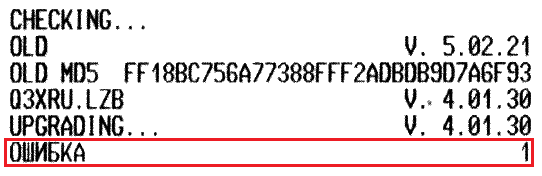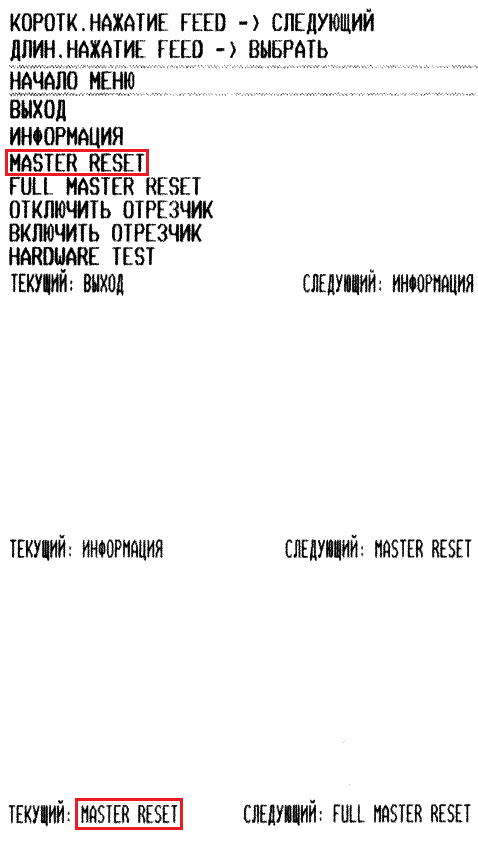Master Reset: различия между версиями
Перейти к навигации
Перейти к поиску
Нет описания правки |
Нет описания правки |
||
| (не показано 9 промежуточных версий этого же участника) | |||
| Строка 1: | Строка 1: | ||
Данная процедура, позволяет вывести ККТ из состояния "[[Ошибка 1]]". | |||
---- | |||
[[Файл:Ошибка 1.png|альт=Рисунок 1. Ошибка 1.|без|обрамить|Рисунок 1. Ошибка 1.]] | [[Файл:Ошибка 1.png|альт=Рисунок 1. Ошибка 1.|без|обрамить|Рисунок 1. Ошибка 1.]] | ||
* Установить термоленту. | * Установить термоленту. | ||
* Выключить ККТ и зажать кнопку подачи бумаги на лицевой стороне. | * Выключить ККТ и зажать кнопку подачи бумаги на лицевой стороне. | ||
* Не отпуская кнопку подачи бумаги, включить ККТ. | * Не отпуская кнопку подачи бумаги, включить ККТ. | ||
* Дождаться пока ККТ распечатает отчёт | * Дождаться пока ККТ распечатает отчёт «[[:Файл:Информация о ККТ.png|Инфо о ККТ]]» | ||
* Дождаться пока ККТ напечатает сервисное меню. | * Дождаться пока ККТ напечатает сервисное меню. | ||
* Короткими нажатиями на кнопку подачи бумаги (короткий звуковой сигнал), выбрать пункт «MASTER RESET», как показано на рисунке 2. | * Короткими нажатиями на кнопку подачи бумаги (короткий звуковой сигнал), выбрать пункт «MASTER RESET», как показано на рисунке 2. | ||
| Строка 10: | Строка 11: | ||
[[Файл:Master Reset.png|альт=Рисунок 2. Master Reset.|без|обрамить|Рисунок 2. Master Reset.]] | [[Файл:Master Reset.png|альт=Рисунок 2. Master Reset.|без|обрамить|Рисунок 2. Master Reset.]] | ||
* Длинным нажатием на кнопку подачи бумаги подтвердить пункт «MASTER RESET» ( | * Длинным нажатием на кнопку подачи бумаги подтвердить пункт «MASTER RESET» (длинных 2 звуковых сигнала). | ||
* ККТ распечатает отчет об инициализации «MASTER RESET». | * ККТ распечатает отчет об инициализации «MASTER RESET». | ||
* | * [[Установка даты и времени|Установить дату и время]] | ||
* Выключить и включить ККТ, убедиться, что ошибка не возникает! | * Выключить и включить ККТ, убедиться, что ошибка не возникает! | ||
<pre style="color: red"> | <pre style="color: red"> | ||
В случае возникновении ошибки, повторно провести процедуру «Master Reset»! | В случае возникновении ошибки, повторно провести процедуру «Master Reset»! | ||
</pre> | </pre> | ||
{| class="wikitable" | |||
|+ | |||
!https://link.customwiki.ru/MSTRRST | |||
|} | |||
Текущая версия от 14:55, 14 сентября 2023
Данная процедура, позволяет вывести ККТ из состояния "Ошибка 1".
- Установить термоленту.
- Выключить ККТ и зажать кнопку подачи бумаги на лицевой стороне.
- Не отпуская кнопку подачи бумаги, включить ККТ.
- Дождаться пока ККТ распечатает отчёт «Инфо о ККТ»
- Дождаться пока ККТ напечатает сервисное меню.
- Короткими нажатиями на кнопку подачи бумаги (короткий звуковой сигнал), выбрать пункт «MASTER RESET», как показано на рисунке 2.
- Длинным нажатием на кнопку подачи бумаги подтвердить пункт «MASTER RESET» (длинных 2 звуковых сигнала).
- ККТ распечатает отчет об инициализации «MASTER RESET».
- Установить дату и время
- Выключить и включить ККТ, убедиться, что ошибка не возникает!
В случае возникновении ошибки, повторно провести процедуру «Master Reset»!
| https://link.customwiki.ru/MSTRRST |
|---|